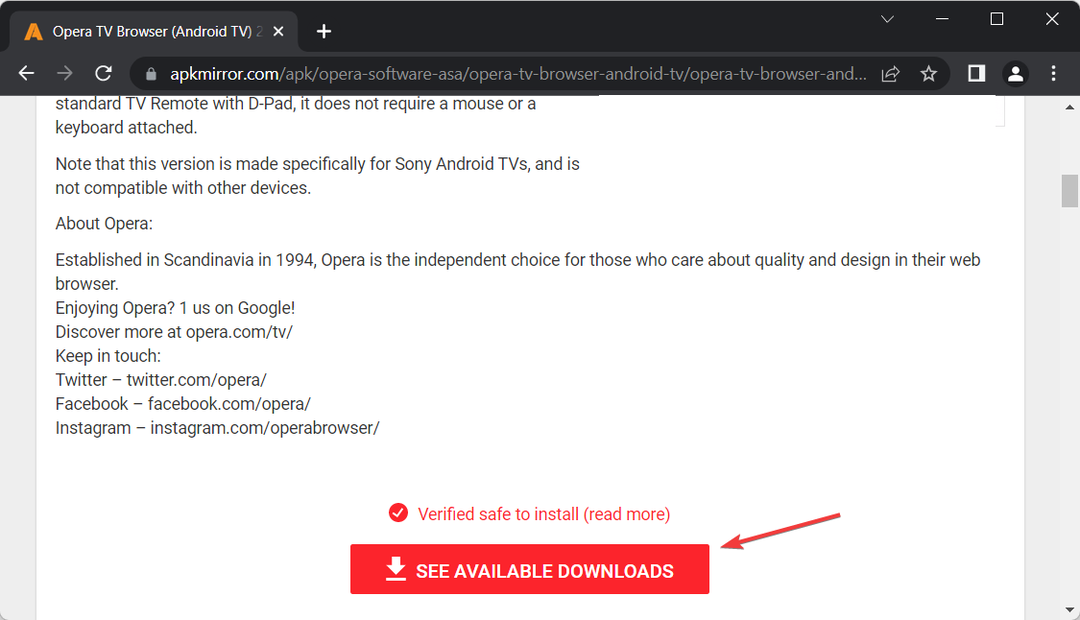यदि आपके साथ ऐसा होता है, तो मैलवेयर के लिए स्कैन करने का समय आ गया है
- ओपेरा एक उत्कृष्ट ब्राउज़र है लेकिन इतना अधिक नहीं है जब यह आपकी पसंदीदा पसंद नहीं है।
- कभी-कभी, आप पाएंगे कि ब्राउजर आपके पीसी को हटाने के बाद भी खुद को इंस्टॉल करता रहता है।
- आमतौर पर, यह एक वायरस के कारण हो सकता है, इसलिए इस कष्टप्रद समस्या को खत्म करने का तरीका जानने के लिए पढ़ें।
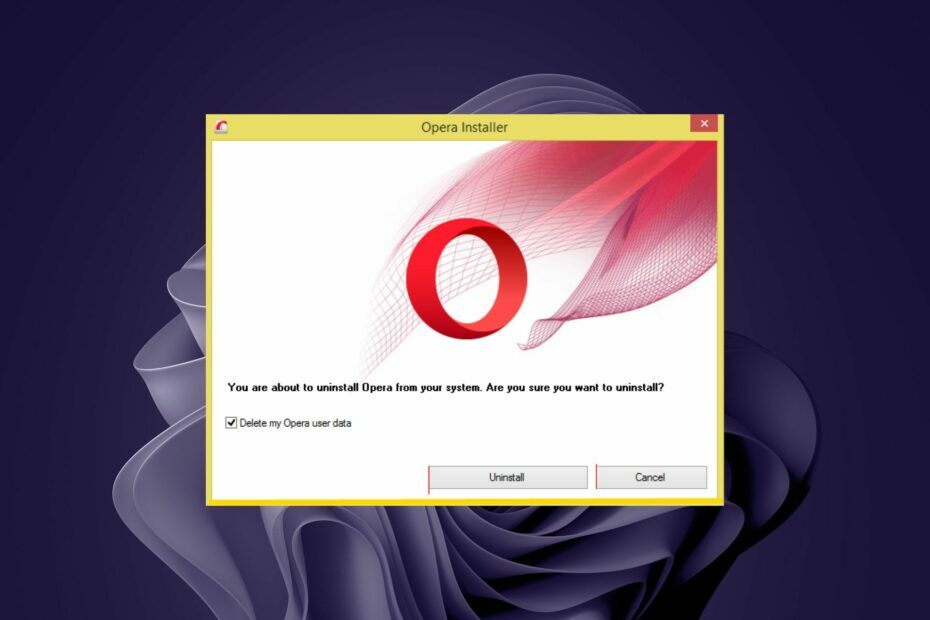
यहाँ ओपेरा क्या कर सकता है:
- संसाधन उपयोग का अनुकूलन करें: आपकी रैम मेमोरी अन्य ब्राउज़रों की तुलना में अधिक कुशलता से उपयोग की जाती है
- बढ़ी हुई गोपनीयता: मुफ्त और असीमित वीपीएन एकीकृत
- कोई विज्ञापन नहीं: बिल्ट-इन एड ब्लॉकर पृष्ठों की लोडिंग को गति देता है और डेटा-माइनिंग से बचाता है
- गेमिंग के अनुकूल: ओपेरा जीएक्स गेमिंग के लिए पहला और सबसे अच्छा ब्राउज़र है
- ओपेरा डाउनलोड करें | ओपेरा जीएक्स
ओपेरा एक लोकप्रिय ब्राउज़र है जो कई उपयोगी सुविधाएँ प्रदान करता है लेकिन इसकी समस्याओं के उचित हिस्से के बिना नहीं। यदि आप ब्राउज़र का उपयोग कर रहे हैं, तो आप इस समस्या से परिचित हो सकते हैं। ओपेरा ब्राउज़र आपके कंप्यूटर पर खुद को इंस्टॉल करता रहता है।
यह बहुत परेशान करने वाली समस्या है। हालाँकि, यदि आपके पास स्थापित ओपेरा आपकी जानकारी के बिना, आपको इसे अपने कंप्यूटर से मैन्युअल रूप से निकालना होगा।
यदि आपके द्वारा इंस्टॉल किया गया प्रोग्राम आपकी अनुमति के बिना खुद को इंस्टॉल करता रहता है, तो इसे अनइंस्टॉल करना एक अच्छा विचार है। ऐसा इसलिए है क्योंकि हो सकता है कि आपका सिस्टम वायरस से संक्रमित हो गया हो।
यह सुनिश्चित करने के लिए कि आपका कंप्यूटर संक्रमित नहीं है, सबसे पहले आपको अपने एंटीवायरस सॉफ़्टवेयर के साथ एक स्कैन चलाना चाहिए। यदि स्कैन साफ हो जाता है, तो संभव है कि किसी दुर्भावनापूर्ण प्रोग्राम ने ओपेरा को हाईजैक कर लिया हो।
ओपेरा क्यों स्थापित होता रहता है?
यदि आप सोच रहे हैं कि आपका ओपेरा ब्राउज़र स्वयं इंस्टॉल क्यों होता है, तो यहां कुछ संभावित कारण दिए गए हैं:
- आपने पहले ब्राउज़र स्थापित किया है और अनइंस्टॉल नहीं किया है iटी - यह संभव है कि आपने अपने कंप्यूटर पर ब्राउज़र स्थापित किया हो और इसे अनइंस्टॉल नहीं किया हो। इस मामले में, जब आप इसे पहली बार चलाते हैं तो ओपेरा आपकी पिछली सेटिंग्स को पुनर्स्थापित कर देगा।
- दुर्भावनापूर्ण विज्ञापन पर क्लिक किया - दुर्भावनापूर्ण विज्ञापन आपको एडवेयर या अन्य अवांछित सॉफ़्टवेयर स्थापित करने के लिए धोखा देने के लिए डिज़ाइन किए गए हैं। इनमें से कुछ विज्ञापन सामान्य खोज परिणामों की तरह दिखते हैं, इसलिए उन्हें पहचानना कठिन हो सकता है।
- आपने एक दुर्भावनापूर्ण वेबसाइट पर क्लिक किया - यदि आपने किसी दुर्भावनापूर्ण वेबसाइट पर क्लिक करके आपको धोखा देकर ओपेरा स्थापित करने का प्रयास किया है, तो हो सकता है कि आपको हमारी वेबसाइट के डाउनलोड पृष्ठ पर भेज दिया गया हो और आपको ओपेरा स्थापित करने के लिए कहा गया हो।
- आपने अज्ञात स्रोतों से कुछ ऐप्स इंस्टॉल किए हैं - यदि आप देखते हैं कि ओपेरा आपके पीसी पर खुद को स्थापित कर रहा है, तो संभव है कि आपने एक अविश्वसनीय स्रोत से एक फ़ाइल डाउनलोड और इंस्टॉल की हो। आमतौर पर, समस्या तब होती है जब आप तृतीय-पक्ष टोरेंट साइटों से पायरेटेड सॉफ़्टवेयर या सॉफ़्टवेयर क्रैक डाउनलोड और इंस्टॉल करते हैं।
- यह एक कार्यक्रम में बंडल में आता है - कुछ मामलों में, वैध प्रोग्राम मैलवेयर या एडवेयर से संक्रमित हो सकते हैं जो आपके कंप्यूटर पर अवांछित प्रोग्रामों को स्थापित करने के लिए बाध्य कर सकते हैं।
क्या ओपेरा ब्राउज़र सुरक्षित है?
यदि ओपेरा स्व-इंस्टॉल करता रहता है, तो यह वास्तव में आश्चर्य करने के लिए एक वैध चिंता का विषय है कि क्या यह एक सुरक्षित कार्यक्रम है। ओपेरा आज उपलब्ध सबसे सुरक्षित ब्राउज़रों में से एक है। आपके कंप्यूटर को वायरस, मैलवेयर और अन्य खतरों से बचाने के लिए इसमें कई सुरक्षा सुविधाएँ अंतर्निहित हैं।
हालाँकि, यदि आपने इसे किसी अज्ञात साइट या पायरेटेड संस्करण से डाउनलोड किया है, तो आप अपने सिस्टम को कमजोरियों के लिए उजागर कर सकते हैं।

ओपेरा
अद्यतन ब्राउज़िंग सुविधाओं और मानक ऑनलाइन सुरक्षा का लाभ उठाने के लिए आधिकारिक वेबसाइट से ओपेरा डाउनलोड करें!
अगर ओपेरा खुद को इंस्टाल करता रहे तो मैं क्या कर सकता हूं?
1. मैलवेयर के लिए स्कैन करें
- दबाएं खिड़कियाँ कुंजी, खोज विंडोज सुरक्षा और क्लिक करें खुला हुआ.

- चुनना वायरस और खतरे से सुरक्षा।

- अगला, दबाएं त्वरित स्कैन नीचे मौजूदा धमकियां।

- प्रक्रिया समाप्त होने तक प्रतीक्षा करें और अपने सिस्टम को पुनरारंभ करें।
- ओपेरा समीक्षा: कई बेहतरीन सुविधाओं के साथ भरोसेमंद ब्राउज़र
- ओपेरा में अपनी डाउनलोड गति बढ़ाने के लिए 5 सर्वश्रेष्ठ स्पीड बूस्टर
- ओपेरा के उच्च CPU उपयोग को सीमित करने के 7 सुरक्षित तरीके [परीक्षण किए गए समाधान]
2. कंट्रोल पैनल से अनइंस्टॉल करें
- दबाएं खिड़कियाँ कुंजी, खोज कंट्रोल पैनल और क्लिक करें खुला हुआ।
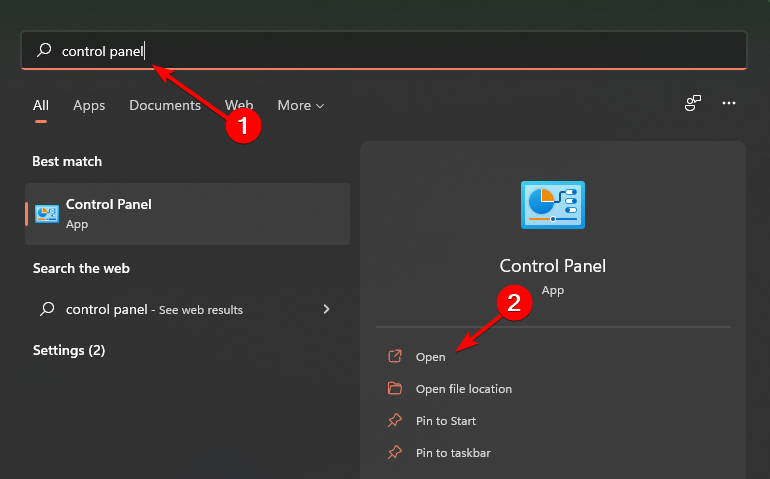
- पर जाए कार्यक्रमों और सुविधाओं, फिर चुनें प्रोग्राम को अनइंस्टाल करें.

- पाना ओपेरा सूची से, राइट-क्लिक करें और चुनें स्थापना रद्द करें।
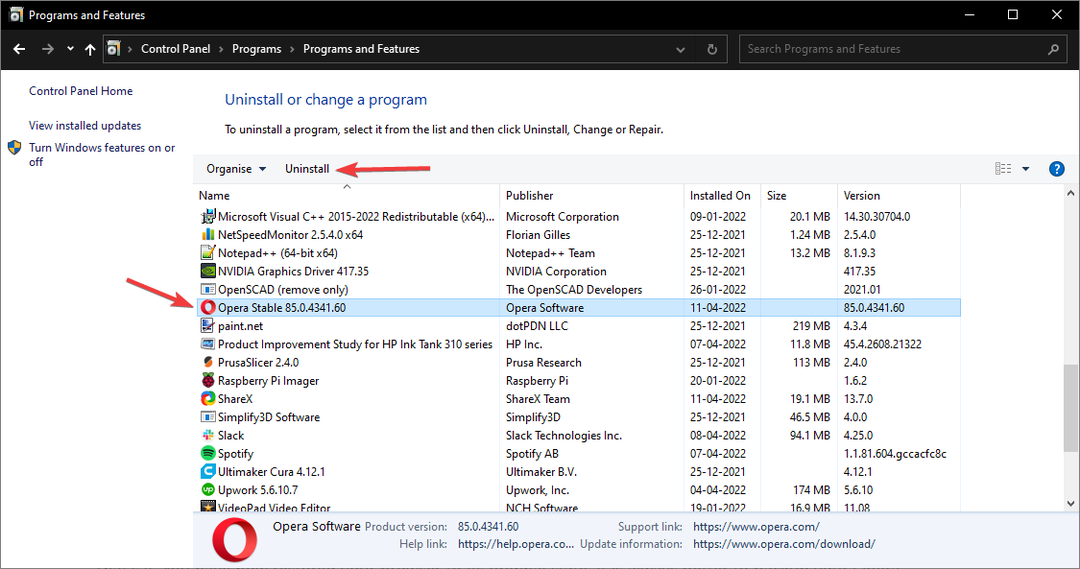
3. ऑटो-अपडेट अक्षम करें
- अपने डेस्कटॉप पर नेविगेट करें और खोजें ओपेरा छोटा रास्ता।
- राइट-क्लिक करें और चुनें गुण.
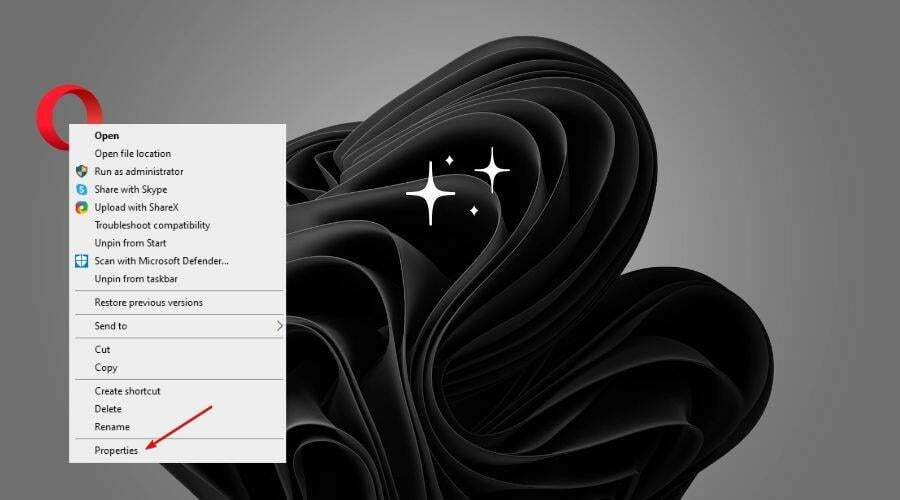
- पर क्लिक करें शार्टक्यूटी टैब।
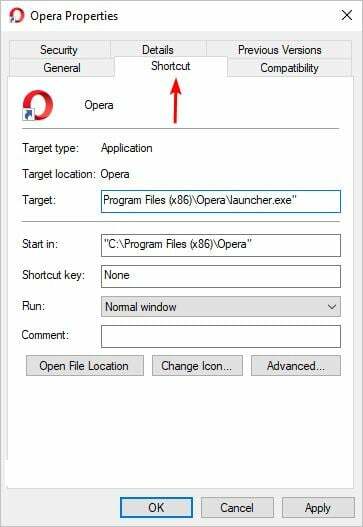
- पर नेविगेट करें लक्ष्य क्षेत्र, जोड़ें -अक्षम-अद्यतन मौजूदा प्रविष्टि के लिए, और फिर क्लिक करें आवेदन करना परिवर्तनों को प्रभावित करने के लिए।
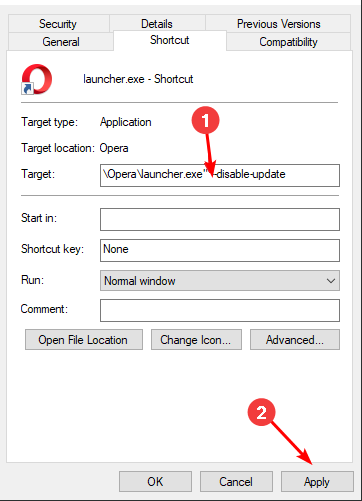
क्या मुझे ओपेरा को अनइंस्टॉल करना चाहिए?
यदि आपको अभी भी ओपेरा ब्राउज़र में बार-बार समस्या हो रही है, तो आपको अपने पीसी से ओपेरा की एक साफ स्थापना रद्द करनी चाहिए। हालाँकि, आपको यह सुनिश्चित करने की आवश्यकता है कि इसका कोई निशान न छूटे क्योंकि वे भविष्य में समस्याएँ पैदा कर सकते हैं।
यह आमतौर पर तब होता है जब आपके कंप्यूटर में हाल ही में कोई संक्रमण हुआ हो, जैसे कि वायरस। उस संक्रमण के अवशेष अभी भी आपकी रजिस्ट्री में रह सकते हैं, और ये ओपेरा को सफलतापूर्वक अनइंस्टॉल होने से रोकेंगे।
ऐसा इसलिए है क्योंकि यहां तक कि एक स्थापना रद्द करने के साथ भी; कुछ अवशिष्ट फाइलें रजिस्ट्री में पीछे रह जाती हैं। ऐसी प्रविष्टियां आपके पीसी के प्रदर्शन को प्रभावित कर सकती हैं। आपको की आवश्यकता होगी बचे हुए सॉफ़्टवेयर को हटा दें और से ब्राउज़र स्थापित करें आधिकारिक साइट.
उम्मीद है, हमारे अनुशंसित समाधानों के साथ, आप उस समस्या को हल करने में सक्षम हैं जहां ओपेरा खुद को स्थापित करता रहता है।
यदि आप उन मुद्दों का सामना करते हैं जहां ओपेरा स्थापित या डाउनलोड करने में विफल रहता है, अनुसरण करने के चरणों पर हमारी विस्तृत मार्गदर्शिका को करीब से देखें।
नीचे दिए गए टिप्पणी अनुभाग में इस विषय पर आपके किसी भी अतिरिक्त विचार के बारे में हमें बताएं।
 अभी भी समस्याएं आ रही हैं?उन्हें इस टूल से ठीक करें:
अभी भी समस्याएं आ रही हैं?उन्हें इस टूल से ठीक करें:
- इस पीसी मरम्मत उपकरण को डाउनलोड करें TrustPilot.com पर बढ़िया रेटिंग दी गई है (इस पृष्ठ पर डाउनलोड शुरू होता है)।
- क्लिक स्कैन शुरू करें Windows समस्याएँ ढूँढ़ने के लिए जो PC समस्याओं का कारण हो सकती हैं।
- क्लिक सब ठीक करे पेटेंट प्रौद्योगिकियों के साथ मुद्दों को ठीक करने के लिए (हमारे पाठकों के लिए विशेष छूट)।
रेस्टोरो द्वारा डाउनलोड किया गया है 0 इस महीने पाठकों।